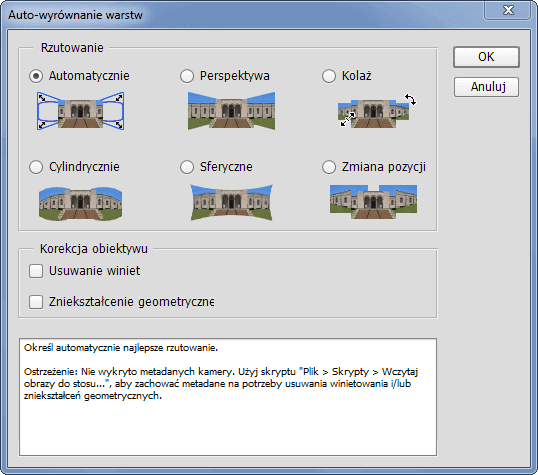Jak zrobić efektowną panoramę ze zwykłego zdjęcia, dowiesz się z tego poradnika. Efekt uzyskany poprzez łączenie obrazów w programie Photoshop.
Większość wakacyjnych zdjęć jest wykonywana telefonem lub aparatem kompaktowym. Te urządzenia najczęściej nie są w stanie uchwycić całego interesującego nas obszaru, np. dużego pejzażu. W celu uzyskania szerszego kadru należy skorzystać z możliwości panoramy.
Tzw. zdjęcia panoramiczne nie muszą być odbiciem całej otaczającej nas rzeczywistości, w zakresie 360 stopni. Możemy uchwycić jedynie kawałek pejzażu, taki jak fragment zachodu słońca, wraz z otaczającym go niebem.
Taka kompozycja nie koniecznie powinna być jedynie pozioma, nic nie stoi na przeszkodzie aby utworzyć jej pionową wersję.
Przygotowywanie zdjęcia panoramicznego zaczyna się od zrobienia pasujących do siebie fotografii. Każde zdjęcie składowe powinno częściowo nakładać się na poprzednie, a wszystkie obrazy powinny znajdować się mniej więcej na jednej linii (poziomej, lub pionowej). Statyw nie jest konieczny, Photoshop może wyrównać drobne niedoskonałości w dopasowaniu fotografii.
Kolejny punkt możemy zrealizować już po zgraniu zdjęć na dysk komputera i uruchomieniu programu Adobe Photoshop. Przy tworzeniu dokumentu należy wyznaczyć możliwie największy obszar, będący w przybliżeniu wielokrotnością rozdzielczości pojedynczego zdjęcia (dla 5 zdjęć o szerokości 2 000 px będzie to znacznie ponad 10 000 px). Wszystko to jest potrzebne, aby zapewnić sobie odpowiednią ilość miejsca do pracy nad zdjęciami.
Po zgraniu wszystkich zdjęć do jednego pliku (muszą znajdować się na oddzielnych warstwach) możemy zacząć je do siebie dopasowywać, za pomocą standardowego narzędzia Przesunięcie. Obrazy mogą, a nawet powinny na siebie nachodzić. Nie ma potrzeby dopasowywania kolorów, Photoshop zrobi to automatycznie.
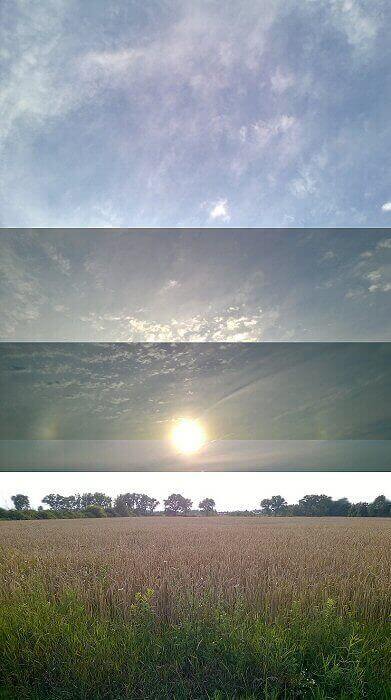
Pora połączyć wszystkie zdjęcia w całość. Przy aktywnym narzędziu Przesunięcie wybieramy ostatni przycisk na pasku właściwości narzędzia.
![]()
Otworzy on okno wyrównywania warstw. Wybieramy w nim interesujący nas tryb i ustawienia i naciskamy OK. Następnie konieczne jest odczekanie kilku chwil, aż program przeanalizuje i połączy obrazy w całość.